次の手順では、複数のポーズを作成し、Character トラックにポーズをペーストして 2 番目のクリップを作成します。
ポーズを作成するには:
- フレーム 0 に移動します(
 または[Ctrl] + [Home]キーを押します)。
または[Ctrl] + [Home]キーを押します)。 - Character Controls ウィンドウで、現在のキャラクタとして Mia が選択されていることを確認し、ヒップ エフェクタを選択します。
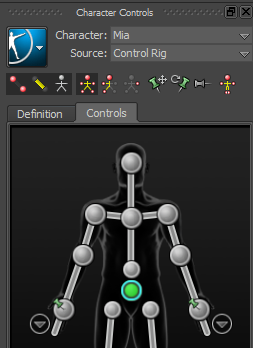
ヒップ エフェクタが選択されている
- Resources ウィンドウで、Pose Controls タブをクリックします。
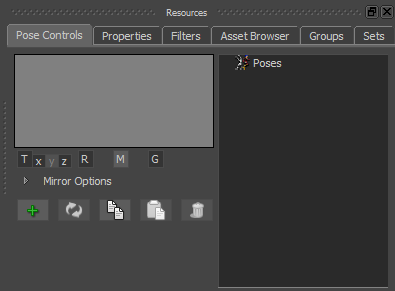
- Pose Controls で、Create オプション(
 )をクリックします。
)をクリックします。 ポーズは、Pose ブラウザの Poses グループに追加されます。
- Pose ブラウザで Poses を展開します。
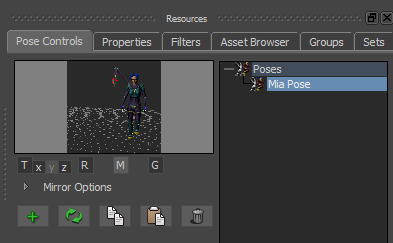
- フレーム 28 に移動して、次の操作を実行します。
- Story ウィンドウの Character Track オプション(
 )で、Accept Keys オプション(
)で、Accept Keys オプション(  )をオンにします。
)をオンにします。 Accept Keys オプションがオンの場合、トラックへのポーズのペーストしかできません。
- Character Controls ウィンドウで、右足首エフェクタを選択します。
- 右足首エフェクタを右クリックし、コンテキスト メニューから RightAnkleEffector を選択します。

- Pose Controls ウィンドウで、オプション(
 )から Paste (
)から Paste (  )をクリックします。
)をクリックします。 1 フレームのクリップがフレーム 28 で Character トラックに表示されます。

このクリップには、ペーストしたポーズのデータが含まれます。Mia の歩行開始と歩行終了のポーズがまったく同じになります。
- Story ウィンドウの Character Track オプション(
- Transport Controlsで Action タイムラインをクリックし、ジョグ([J]キーを押しながらドラッグ)するか[Ctrl] + 左矢印キーおよび[Ctrl] + 右矢印キーを使用して、アニメーション内をフレーム単位で移動します。
アニメーションは同じポーズで開始および終了しますが、クリップ間に小さなジャンプがあります。
次の手順でジャンプを削除します。
注: この手順は、前の手順を完了していることを前提としています。
詳細は、「Character トラックを作成する」を参照してください。